Autor:
Lewis Jackson
Data Utworzenia:
12 Móc 2021
Data Aktualizacji:
1 Lipiec 2024

Zawartość
W tym artykule wyjaśniono, jak usunąć każdą wiadomość na Facebooku z listy powiadomień. Możesz to zrobić w aplikacjach na telefon iPhone i Android, a także w witrynie Facebook. Jednak nie ma możliwości usunięcia więcej niż jednej wiadomości naraz; Dlatego nie możesz jednocześnie usunąć wszystkich powiadomień z Facebooka.
Kroki
Metoda 1 z 3: na iPhonie
Otwórz Facebooka. Dotknij logo Facebooka z białą literą „f” na niebieskim tle. Jeśli jesteś zalogowany, zostaniesz przeniesiony do sekcji Aktualności.
- Jeśli nie jesteś zalogowany na Facebooku, wpisz swój adres e-mail (lub numer telefonu) i hasło, a następnie wybierz Zaloguj sie (Zaloguj sie).

Wybierz ikonę „Powiadomienia” w kształcie dzwonu u dołu ekranu, aby wyświetlić historię powiadomień.
Przesuń powiadomienie od prawej do lewej. Zobaczysz opcję Ukryć (Ukryj) po prawej stronie powiadomienia.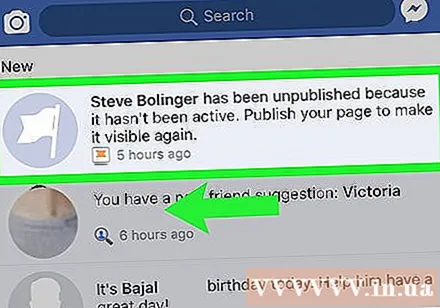
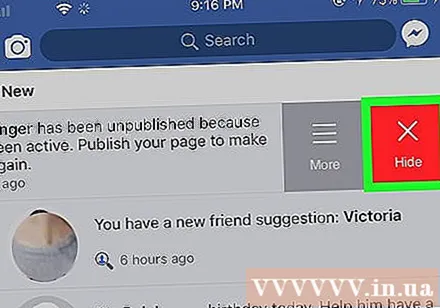
Wybierać Ukryć (Ukryj) po prawej stronie powiadomienia. Powiadomienia będą natychmiast usuwane z listy; Nie będziesz już widzieć powiadomień po otwarciu sekcji „Powiadomienia”.- Możesz to powtórzyć dla każdego powiadomienia, które chcesz usunąć.
- W zależności od wersji Facebooka na urządzeniu, czasami możesz nie być w stanie wykonać tych instrukcji na iPadzie. Jeśli tak, spróbuj zrobić to w witrynie dla komputerów stacjonarnych.
Metoda 2 z 3: w systemie Android

Otwórz Facebooka. Dotknij logo Facebooka z białą literą „f” na niebieskim tle. Jeśli jesteś zalogowany, zostaniesz przeniesiony do sekcji Aktualności.- Jeśli nie jesteś zalogowany na Facebooku, wpisz swój adres e-mail (lub numer telefonu) i hasło, a następnie wybierz Zaloguj sie (Zaloguj sie).
Wybierz ikonę „Powiadomienia” u dołu ekranu. Otworzy się historia powiadomień.
Wybierać ⋯. Ta ikona z trzema kropkami znajduje się po prawej stronie każdego powiadomienia. Po kliknięciu ikony pojawi się menu.
- Możesz też dotknąć i przytrzymać powiadomienie.
Wybierać Ukryj to powiadomienie (Ukryj tę wiadomość) w wyskakującym menu. Spowoduje to usunięcie powiadomień z „Powiadomień” i dziennika aktywności.
- Możesz powtórzyć ten proces dla każdej wiadomości do usunięcia.
Metoda 3 z 3: na komputerze
Otwórz Facebooka. Przejdź do https://www.facebook.com za pomocą przeglądarki internetowej. Strona News Feed wyświetli się, jeśli jesteś zalogowany na Facebooku.
- Jeśli nie jesteś zalogowany na Facebooku, wprowadź swój adres e-mail (lub numer telefonu) w polu w prawym górnym rogu ekranu i kliknij Zaloguj sie (Zaloguj sie).
Kliknij „Powiadomienia” z ikoną kuli ziemskiej w prawym górnym rogu strony. Otworzy się lista ostatnich powiadomień z Facebooka.
Wybierz powiadomienie. Umieść wskaźnik myszy na wiadomości, którą chcesz usunąć. Natychmiast zobaczysz ikonę ⋯ i kółko po prawej stronie ogłoszenia.
- Na przykład, jeśli chcesz wyczyścić wiadomość o znajomym, który lubi Twój status, umieść wskaźnik myszy nad tekstem „jak Twój post:”.
- Jeśli nie widzisz wiadomości, którą chcesz usunąć, kliknij Widzieć wszystko (Zobacz wszystkie) poniżej menu rozwijanego, a następnie przewiń w dół, aż znajdziesz powiadomienie.
Kliknij ⋯ w prawym rogu powiadomienia, aby otworzyć menu.
Kliknij Ukryj to powiadomienie (Ukryj to powiadomienie) w wyskakującym menu, aby usunąć powiadomienia z „Powiadomień”. Reklama
Rada
- Możesz dostosować sposób wyświetlania powiadomień na liście ostatnich powiadomień według pozycji Powiadomienia (Uwaga) w Ustawienia (Ustawienia) przez Facebooka.
Ostrzeżenie
- W przeciwieństwie do e-maili, nie możesz usunąć wszystkich powiadomień z Facebooka jednocześnie



